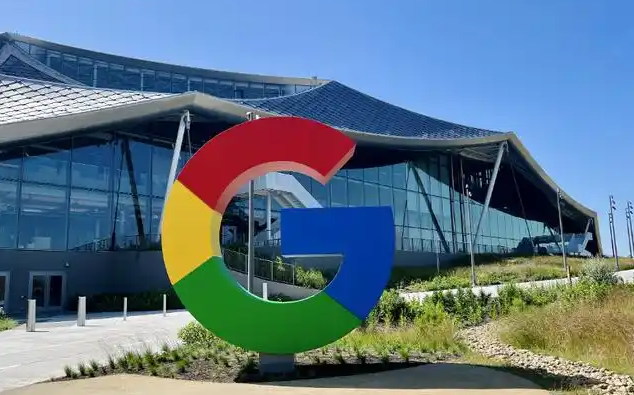
1. 打开Chrome浏览器,点击右上角的三个点图标,选择“设置”。
2. 在设置页面中,找到“高级”选项并点击进入。
3. 在高级设置里,选择“语言”选项。
4. 点击“添加语言”,选择你需要的语言(如中文),然后将其拖动到最上方。
5. 返回上一级菜单,找到“自动翻译”选项,在其下找到需要自动翻译的网页语言对应的选项(如“zh-CN”),开启开关即可。
这样设置后,当你访问相应语言的网页时,Chrome浏览器会自动检测并提供翻译服务。请注意,自动翻译功能可能并不完美,对于一些复杂的网站或特定领域的术语,可能需要手动调整或使用专业的翻译工具来获得更准确的结果。







